Apakah Anda bosan mengetik teks yang sama berulang kali di Word. Bagaimana Anda dapat dengan mudah menambahkan teks atau gambar yang sering Anda gunakan ke dokumen Word Anda.
Istilah “boilerplate” biasanya merujuk pada bagian teks atau konten standar yang sering digunakan dalam berbagai dokumen, seperti surat, kontrak, atau formulir.
Terkadang, Anda mungkin memiliki teks standar yang ingin Anda gunakan di beberapa dokumen Microsoft Word. Jika Anda sering mengetik hal-hal seperti nama dan alamat perusahaan, atau paragraf teks yang muncul di banyak dokumen berbeda yang Anda buat, Auto Teks di Word bisa sangat membantu.
Hal-hal yang dapat digunakan berulang kali ini juga dikenal sebagai blok bangunan. Anda dapat menyimpan potongan teks di Auto Teks dan dengan mudah menambahkannya ke dokumen Word apa pun.
Blok bangunan adalah potongan teks, grafik, dan pemformatan yang Anda simpan di Building Blocks Organizer, di mana Anda dapat menyisipkan item apa pun hanya dengan beberapa klik mouse. Microsoft Word hadir dengan lusinan blok bangunan bawaan untuk halaman sampul, header, footer, nomor halaman, tabel, kotak teks, tanda air, dan banyak lagi.
Blok bangunan AutoText membantu Anda saat Anda mengetik. Anda membuat potongan-potongan kecil teks yang sering Anda ketik, seperti nama, alamat, kata maaf, dan banyak lagi. Saat Anda mulai mengetik, Word menampilkan gelembung dengan saran untuk melengkapi teks Anda. Tekan tombol berlabel “Enter” untuk menambahkan teks secara otomatis ke dokumen Anda.
Menyimpan teks boilerplate sebagai entri Auto Teks sangat cocok untuk potongan teks yang sering Anda gunakan. Namun, jika Anda memiliki boilerplate yang hanya sesekali Anda perlukan, membuat entri Auto Teks untuk itu mungkin berlebihan.
Dalam artikel ini, Bardimin akan membagikan cara membuat teks yang dapat digunakan kembali (boilerplate) sebagai auto text di Microsoft Word untuk menghemat waktu dengan membuat entri berulang di Microsoft Word menggunakan AutoText.
Cara Menyimpan Teks yang Dapat Digunakan Kembali (Boilerplate) di Microsoft Word
- Buka dokumen Word.
- Pilih teks yang akan Anda simpan.
- Kemudian pilih menu tab “Insert”.
- Pada group “Text”, klik “Quick Parts” dan pilih opsi “Auto Text > Save Selection to Quick Part Gallery”.
- Pada kotak dialog “Building Block”, beri nama teks tersebut dengan nama yang mudah Anda ingat.
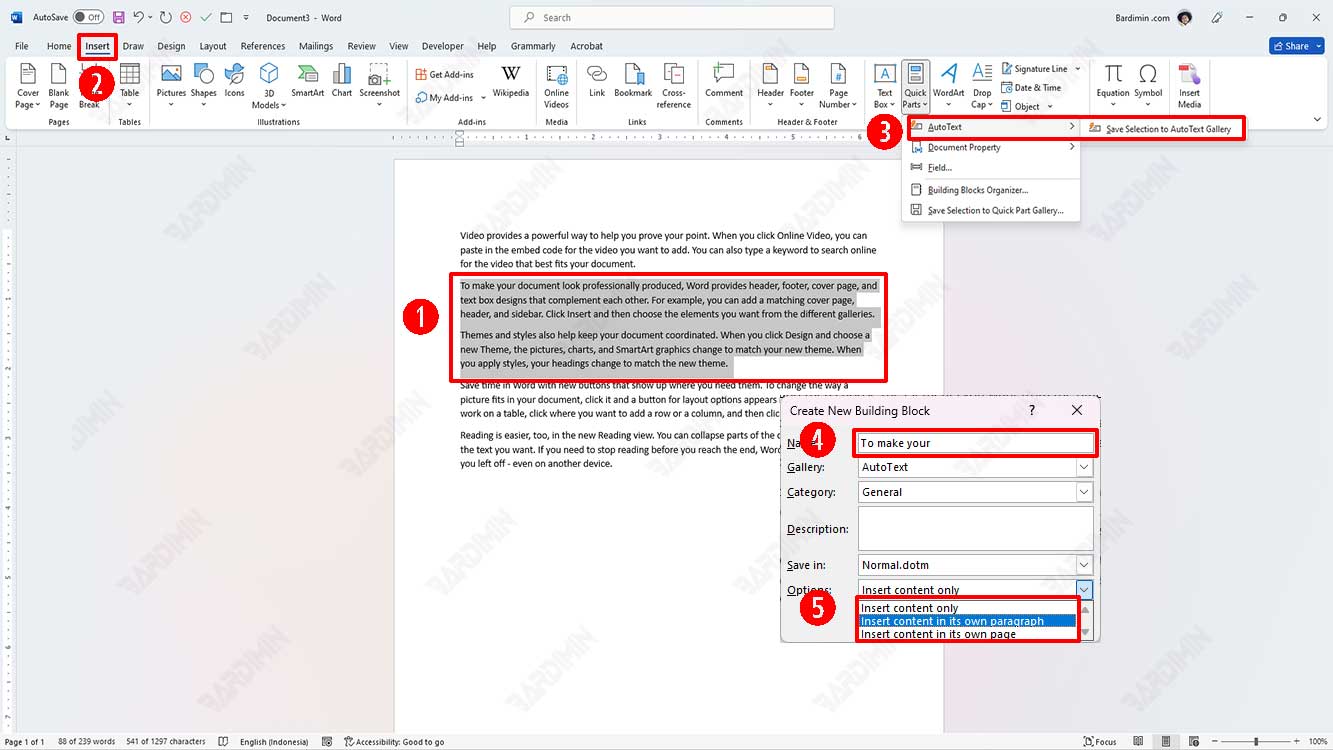
- Selanjutnya, pada bidang “Options”, Anda memiliki tiga pilihan:
- “Insert Content Only” : Pilih opsi ini untuk menyisipkan teks boilerplate pada posisi kursor. Boilerplate akan mengambil format teks di sekitarnya. Perhatikan bahwa ini tidak berfungsi jika Anda menyertakan tanda paragraf terakhir dalam pilihan Anda. Dalam hal ini, Word selalu menyisipkan boilerplate dalam paragraf terpisah.
- “Insert Content in Its Own Paragraph” : Pilih opsi ini untuk menyisipkan teks setelah tanda paragraf.
- “Insert Content in Its Own Page” : Pilih opsi ini untuk menyisipkan teks pada halaman terpisah.
- Klik tombol OK untuk menyimpan.
Cara Menggunakan Teks yang Dapat Digunakan Kembali (Boilerplate) di Microsoft Word
Untuk menggunakan teks boilerplate yang telah Anda simpan sebelumnya:
- Klik tab “Insert > Quick Parts > Building Blocks Organizer”.
- Pilih blok teks yang akan Anda sisipkan.
- Klik tombol “Insert” untuk menambahkan teks ke dokumen Anda.
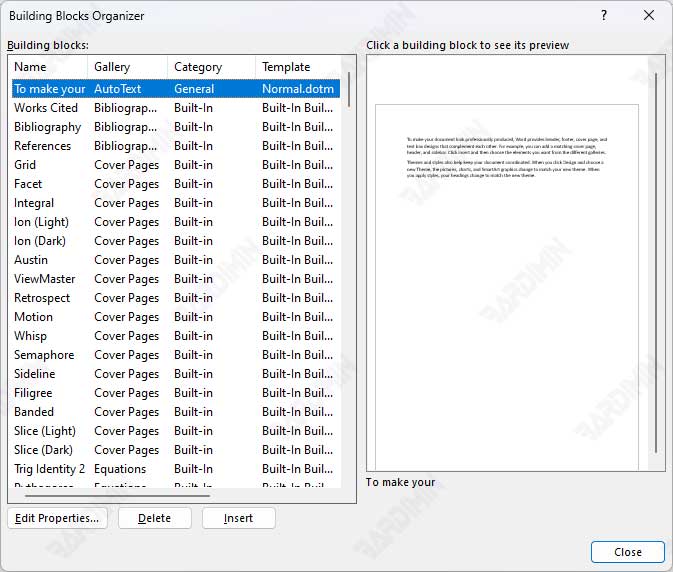
Selain itu, ada cara yang lebih mudah. Jika Anda mengetik beberapa kata awal dari teks boilerplate yang Anda simpan, Word akan menampilkan gelembung notifikasi. Tekan tombol Enter ketika gelembung notifikasi muncul untuk menambahkan teks tersebut seperti pada gambar berikut ini.


